JDK的下载安装以及环境变量的配置
Posted byalias
tags:
篇首语:本文由小常识网(cha138.com)小编为大家整理,主要介绍了JDK的下载安装以及环境变量的配置相关的知识,希望对你有一定的参考价值。
一、JDK下载
下载地址:点击到官网下载
点击进入官网Java Archive后,根据自己需求选择合适的版本点击进入(我以JavaSE8为例)
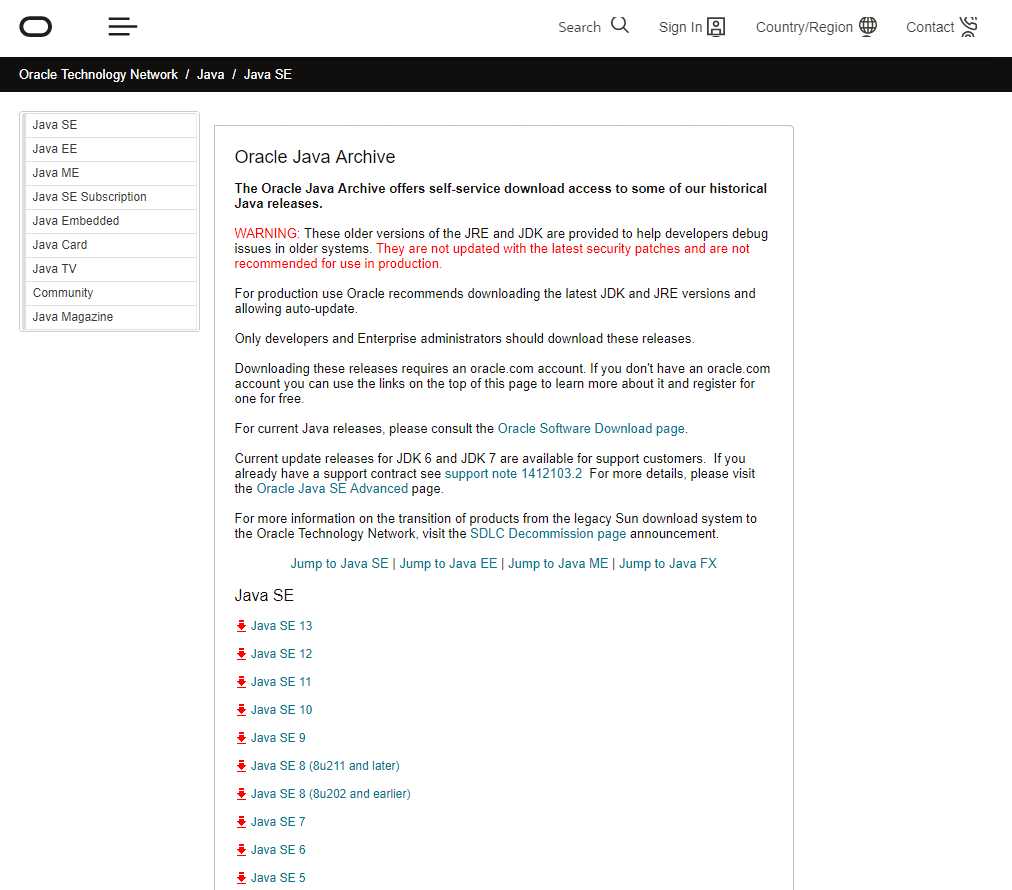
在跳转页面找到Java SDK版块,并点击接受许可证书,点击合适的JDK版本然后跳转到单点登录页面登录即可下载
通常32位的系统只支持32位的jdk,64位系统可以兼容32位和64位
也就是说,如果你是64位系统的,下载32位或64位的都可以!当然如果你下载了32位的,后边下载的工具也要都匹配到32位才可以!
注意事项:①Oracle官网下载需要先注册账号②毕竟是外国网站,下载较慢,最后采用迅雷下载等加速器下载)。
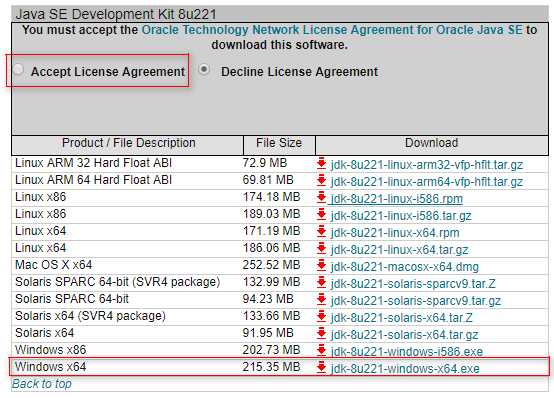
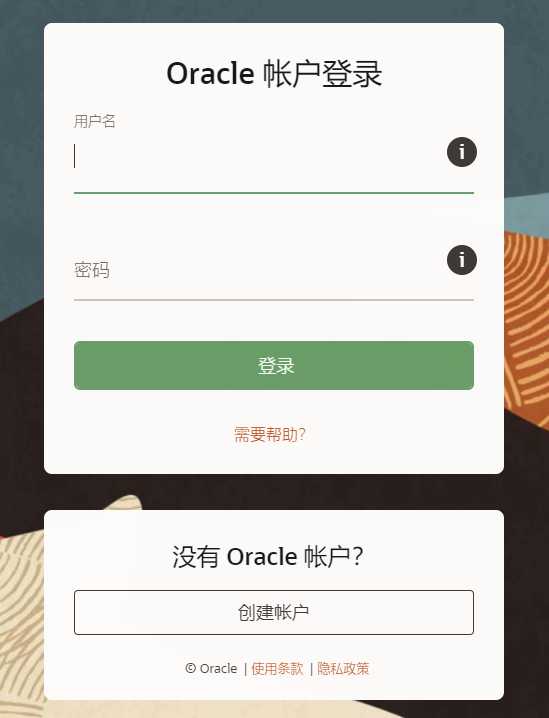
下载后JDK如下

二、JDK的安装
直接点击下一步到如下界面,
公共JRE选择不安装(JDK中包含有JRE),安装位置选择不带中文和空格的目录(预防使用时出现不可知的错误)
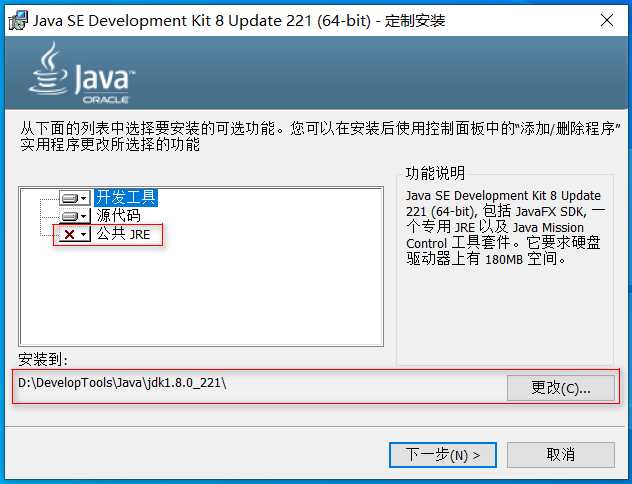
选择好后点击下一步直接安装JDK
三、配置环境变量
在没有配置环境变量之前,在命令行窗口运行javac和java命令会提示如下图信息,提示JDK还不能使用
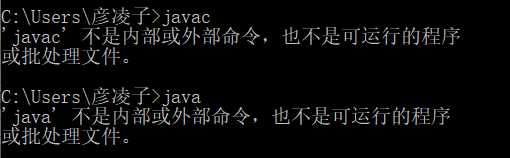
这是因为虽然已经在计算机里安装了JDK,而JDK的安装路径下也包含了javac和java两个命令,但是计算机不知道到哪里去搜寻这两个命令!
计算机如何查找命令呢?Windows操作系统根据Path环境变量来查找命令。
Java程序要经过“编写Java源代码→编译Java源代码生成class字节码文件→运行字节码文件”三步,
而使用java命令运行字节码文件时需要使用ClassPath变量搜寻class字节码文件
因此,我们需要对计算机设置环境变量
点击“此电脑”-右键-“属性”-(左侧)高级系统设置-(弹窗右下角)环境变量,
窗口上方是用户变量,下方是系统变量,用户变量只对当前用户有效,系统变量对所有用户有效。
1 创建JAVA_HOME,值是你刚刚jdk的安装目录,比如 D:DevelopToolsJavajdk1.8.0_221
2 创建CLASSPATH,值是 .;%JAVA_HOME%libdt.jar;%JAVA_HOME%lib ools.jar(注意最前面有一点,代表当前路径,如果JDK版本是1.5及以后可以不用设置)
3 编辑Path,把值放到最前边 %JAVA_HOME%in;
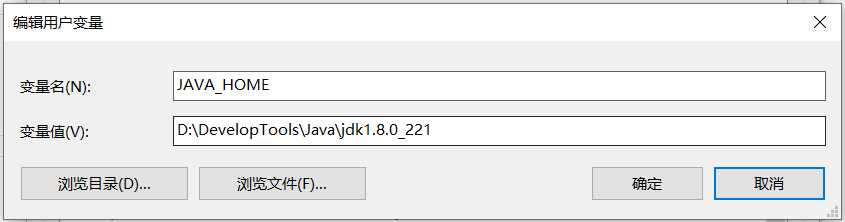
注意:
①如果安装的JDK是1.4及以前版本的JDK来编译和运行Java程序,需要设置CLASSPATH变量,
②如果安装的JDK是1.5及以后版本的JDK来编译和运行Java程序的话,则不用设置CLASSPATH环境变量,
因为1.5及以后版本设计的JDK默认在当前路径下搜索Java类,设置CLASSPATH变量通常用于加载第三方类库,
而一旦设置了这个环境变量,JRE将会按该环境变量指定的路径来搜索Java类。这意味着如果CLASSPATH环境变量中不包含(.),
也就是不包含当前路径,JRE不会在当前路径下搜索Java类。
设置保存好环境变量后,重启命令行窗口运行结果如下图,表示JDK配置成功
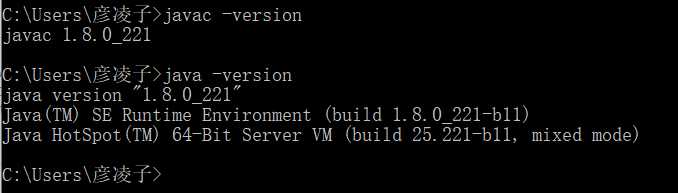
以上是关于JDK的下载安装以及环境变量的配置的主要内容,如果未能解决你的问题,请参考以下文章
Win10 环境下安装jdk8 以及环境变量的配置,超详细的教程哦!!!